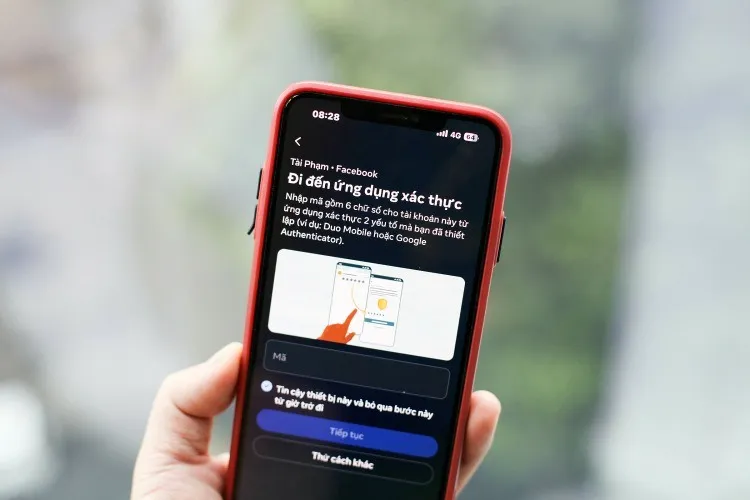Bảo mật 2 lớp Facebook là một biện pháp quan trọng giúp bảo vệ tài khoản của bạn khỏi các hoạt động độc hại và truy cập trái phép. Trong bài viết này, Blogkienthuc.edu.vn sẽ hướng dẫn chi tiết về cách cài đặt và tối ưu hóa tính năng này trên tài khoản Facebook của bạn.
Mạng xã hội Facebook là nơi lưu trữ nhiều thông tin cá nhân, hình ảnh và dữ liệu quan trọng của người dùng. Do đó, việc bảo vệ tài khoản Facebook khỏi những truy cập trái phép là vô cùng quan trọng. Bảo mật 2 lớp Facebook (2FA) là một tính năng giúp tăng cường an toàn cho tài khoản Facebook của bạn bằng cách yêu cầu thêm một lớp xác minh thứ hai khi đăng nhập.
Bạn đang đọc: Bảo mật 2 lớp Facebook: Cách cài đặt và tăng cường an toàn cho tài khoản của bạn
Tại sao nên bảo mật 2 lớp Facebook
Một trong những lợi ích chính của việc kích hoạt 2FA là nó giảm đáng kể khả năng bị hack tài khoản. Kẻ tấn công có thể biết mật khẩu của bạn, nhưng nếu không có mã 2FA, họ không thể truy cập vào tài khoản của bạn. Điều này đặc biệt quan trọng nếu bạn sử dụng cùng một mật khẩu cho nhiều dịch vụ, điều mà không nên nhưng lại khá phổ biến.
Ngoài ra, 2FA cũng giúp bạn nhận biết các nỗ lực đăng nhập đáng ngờ. Bạn sẽ nhận được thông báo khi có ai đó cố gắng đăng nhập từ một thiết bị hoặc trình duyệt không quen thuộc, cho phép bạn hành động ngay lập tức nếu đó không phải là bạn. Điều này cung cấp một cơ hội để ngăn chặn việc truy cập trái phép trước khi nó xảy ra.
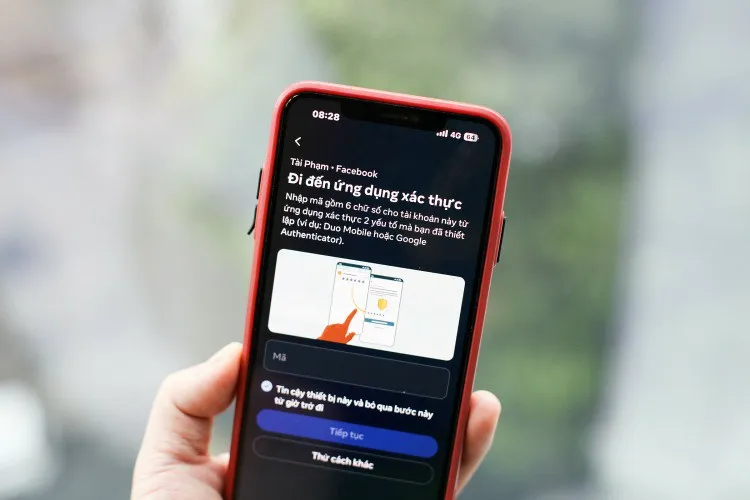
2FA cũng rất linh hoạt, bạn có thể chọn từ nhiều phương thức xác thực khác nhau, bao gồm tin nhắn văn bản (SMS), ứng dụng xác thực của bên thứ ba, hoặc thậm chí là chìa khóa bảo mật vật lý. Điều này cho phép bạn chọn phương thức phù hợp nhất với nhu cầu và tình huống cụ thể của mình.
Hơn nữa, việc thiết lập 2FA trên Facebook cũng khá đơn giản và trực quan. Facebook cung cấp hướng dẫn chi tiết, giúp bạn dễ dàng kích hoạt tính năng này. Khi đã kích hoạt, bạn cũng có thể tạo mã khôi phục, giúp bạn truy cập vào tài khoản ngay cả khi bạn không thể sử dụng điện thoại của mình.
Cuối cùng, việc sử dụng 2FA còn thể hiện sự chủ động trong việc bảo vệ thông tin cá nhân và dữ liệu trực tuyến của bạn. Để biết thêm thông tin chi tiết về cách thiết lập 2FA trên Facebook, bạn có thể tham khảo thông tin tiếp theo đây.

Bảo mật 2 lớp Facebook ở trên điện thoại
Thiết lập bảo mật
Dưới đây là hướng dẫn chi tiết cách thiết lập bảo mật 2 lớp Facebook trên điện thoại:
- Bước 1: Truy cập vào trong cài đặt tài khoản Facebook của bạn
Nhấp chọn biểu tượng có ba dấu gạch ngang (Menu) ở phía góc trên bên phải của màn hình Facebook điện thoại.
Chọn “Cài đặt & Quyền riêng tư”.
Trong menu bên trái, chọn “Cài đặt”.
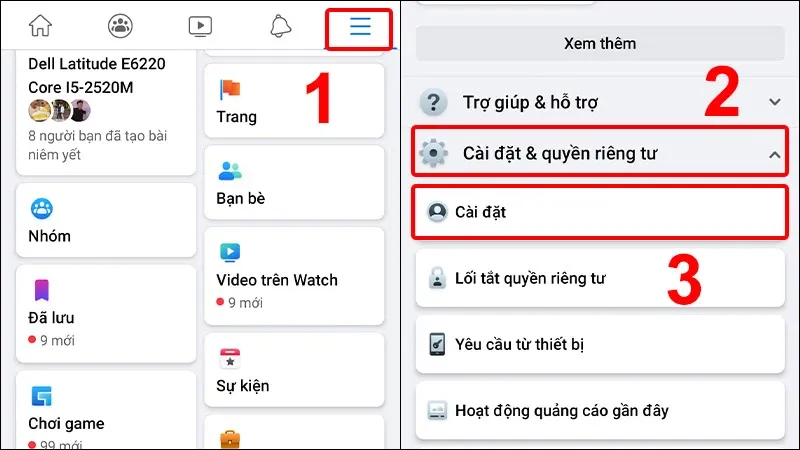
- Bước 2: Thêm số điện thoại và kích hoạt bảo mật 2 lớp
Nhấp chọn vào phần “Thông tin cá nhân và tài khoản”.
Chọn “Thông tin liên hệ”.
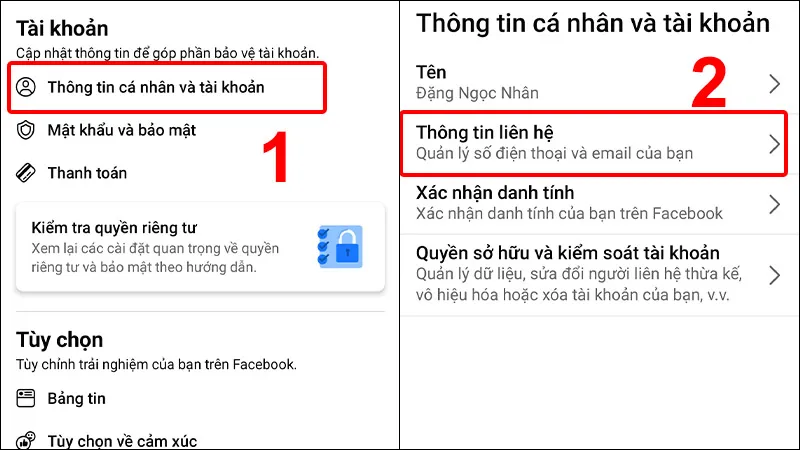
Nhấp vào “Thêm số điện thoại”.
Nhập số điện thoại của bạn và nhấp “Tiếp tục”.

Nhập mã xác minh được gửi đến số điện thoại của bạn và nhấp “Xác nhận”.
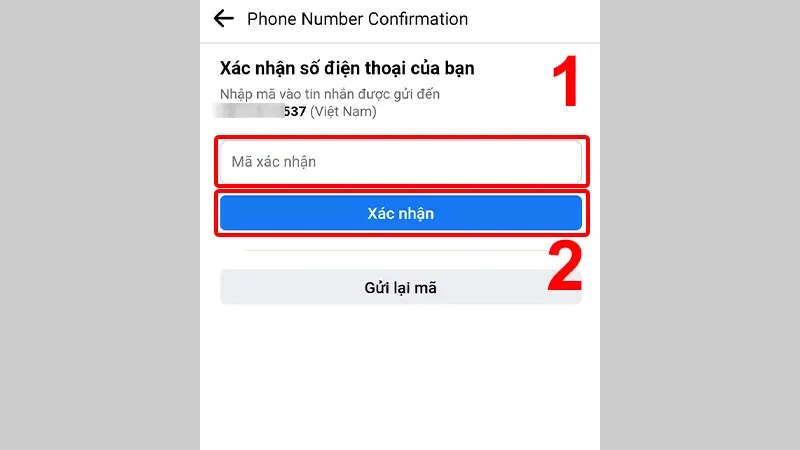
Quay lại trang “Cài đặt”.
Nhấp vào “Mật khẩu và bảo mật”.
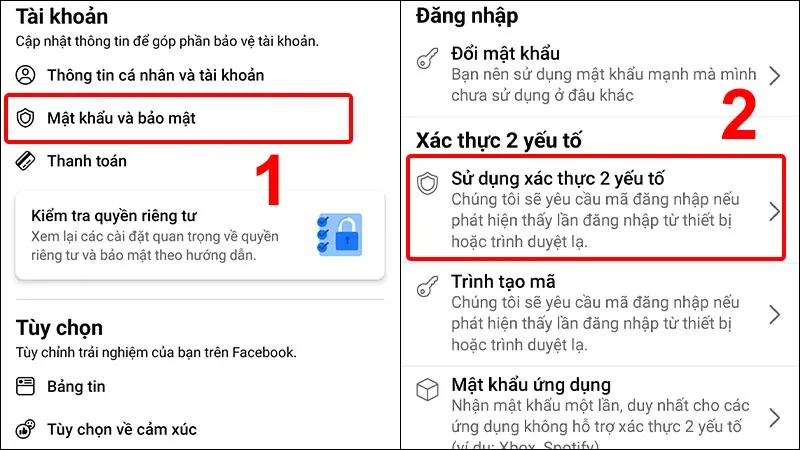
Tiếp tục chọn vào “Sử dụng xác thực 2 yếu tố”.
- Bước 3: Lựa chọn phương thức bảo mật
Bạn có thể lựa chọn 1 trong 3 phương thức bảo mật 2 lớp:
- Xác nhận khóa bảo mật: Sử dụng thiết bị bảo mật tương thích để xác minh danh tính khi đăng nhập.
- Nhận mã đăng nhập từ ứng dụng xác thực: Sử dụng ứng dụng xác thực như Google Authenticator hoặc Authy để tạo mã xác minh.
- Nhận mã bảo mật qua tin nhắn SMS: Nhận mã xác minh qua tin nhắn SMS gửi đến số điện thoại của bạn.
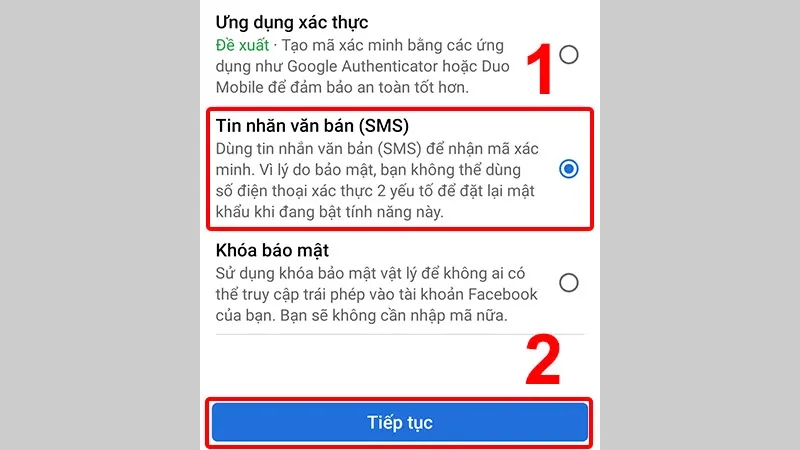
- Bước 4: Thực hiện xác thực theo phương bạn chọn để bật bảo mật 2 lớp Facebook là xong.
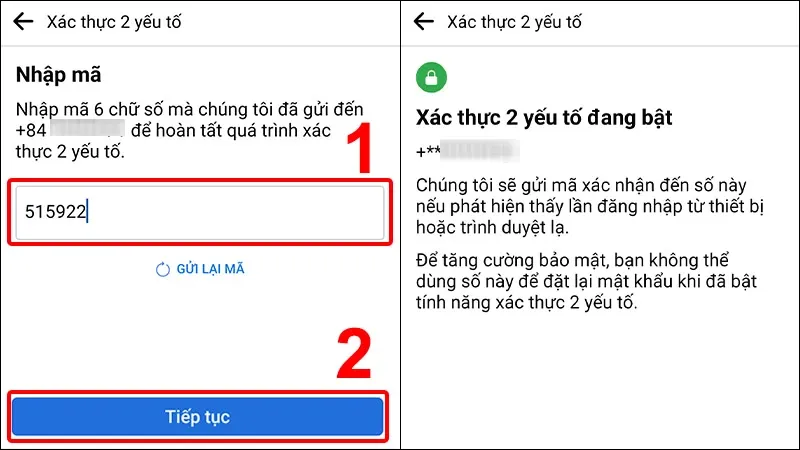
Hủy bảo mật
- Truy cập vào tài khoản Facebook tìm đến phần “Xác thực 2 yếu tố” như lúc bật xác thực.
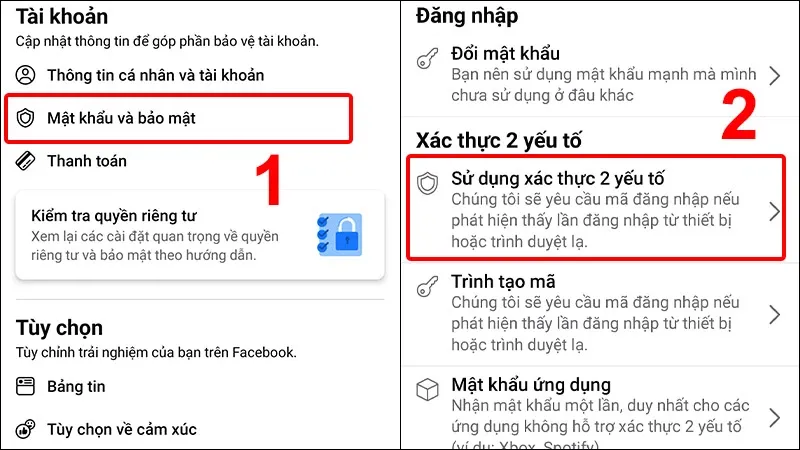
- Chọn “Tắt xác thực hai yếu tố”.
- Nhập mật khẩu Facebook của bạn.
- Nhấp vào “Tắt”.
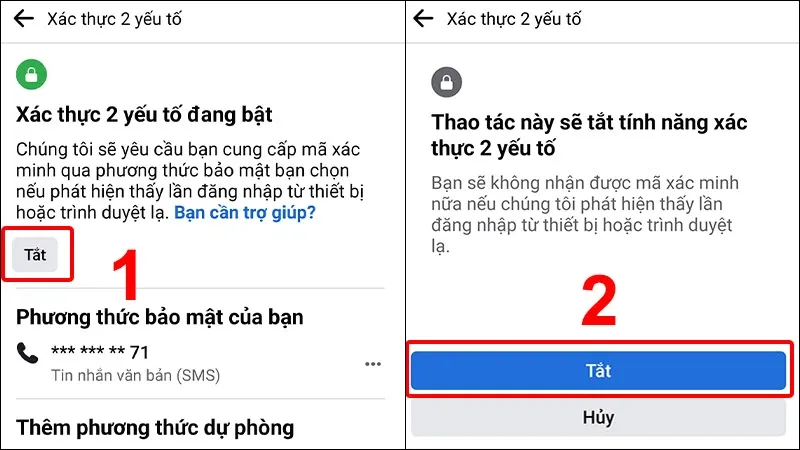
Bảo mật 2 lớp Facebook ở trên máy tính
Thiết lập bảo mật
Dưới đây là hướng dẫn chi tiết cách thiết lập bảo mật 2 lớp Facebook trên máy tính:
- Bước 1: Đầu tiên truy cập vào phần cài đặt tài khoản Facebook của bạn.
Nhấp vào phần biểu tượng mũi tên hướng xuống nằm ở góc trên bên phải của màn hình Facebook máy tính.
Nhấp vào phần “Cài đặt & Quyền riêng tư”.
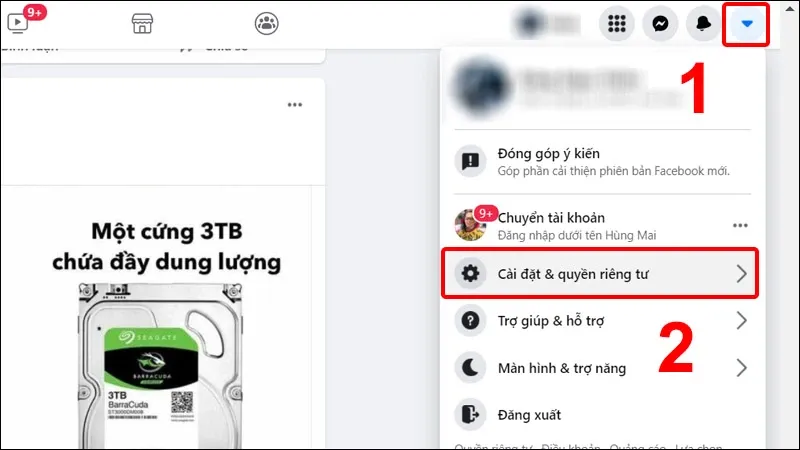
Trong menu bên trái, chọn “Cài đặt”.
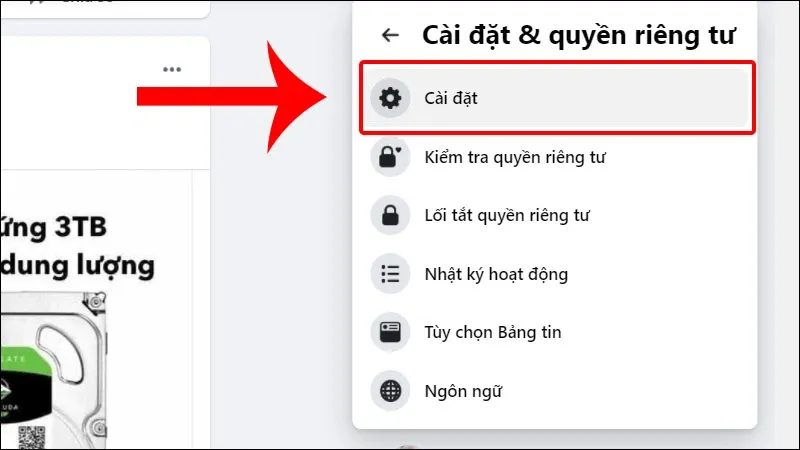
- Bước 2: Bạn thêm số điện thoại và thông tin của mình vào tài khoản.
Chọn “Thông tin cá nhân và tài khoản”.
Chọn tiếp phần “Thông tin liên hệ”.
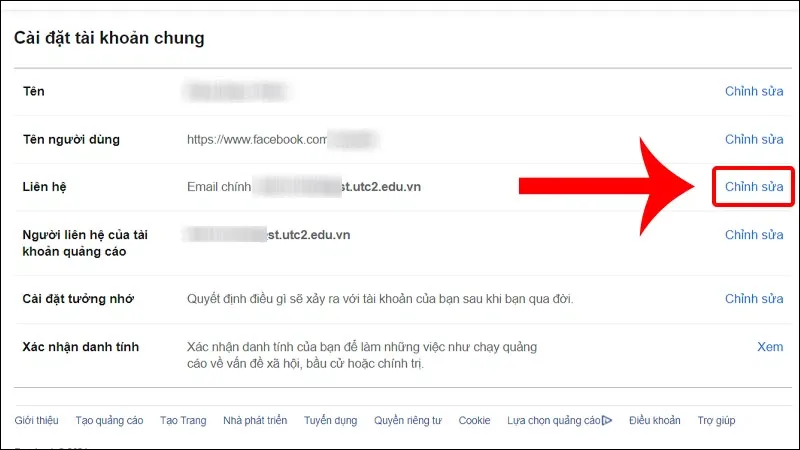
Nhấp vào “Chỉnh sửa”.
Nhấp tiếp “Thêm email hoặc số di động khác”.
Tìm hiểu thêm: Hướng dẫn chi tiết cách tra cứu vận đơn Phương Trang nhanh chóng trong “phút mốt”
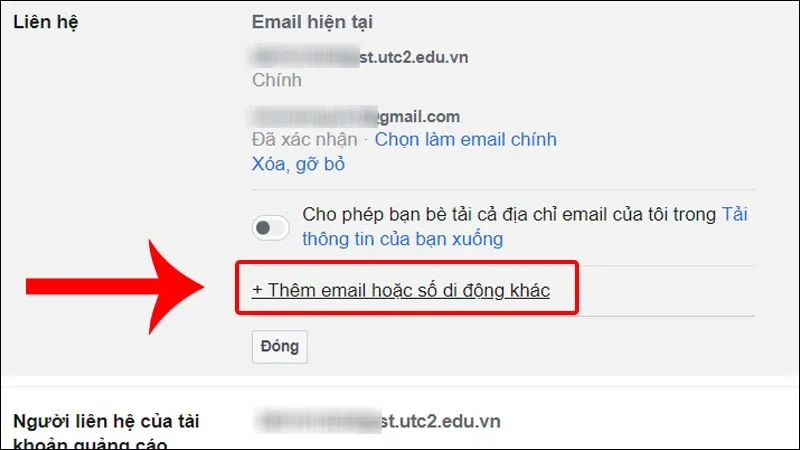
Tiếp tục chọn vào “Thêm số điện thoại của bạn?”.
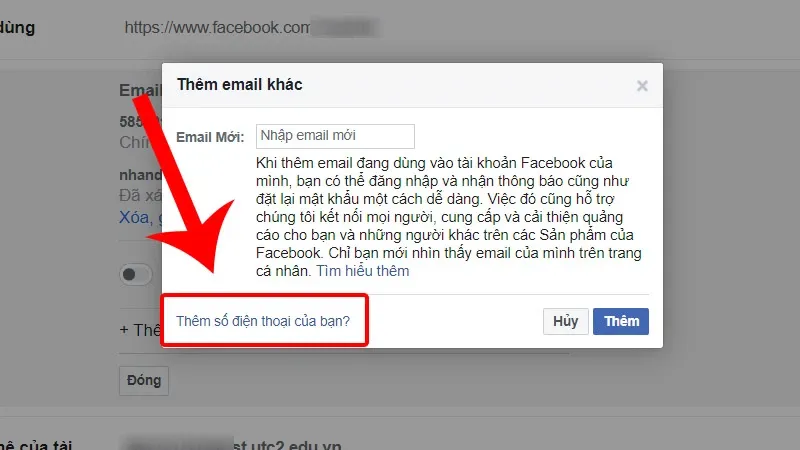
Nhập vào đây số điện thoại của bạn -> nhấp “Tiếp tục”.
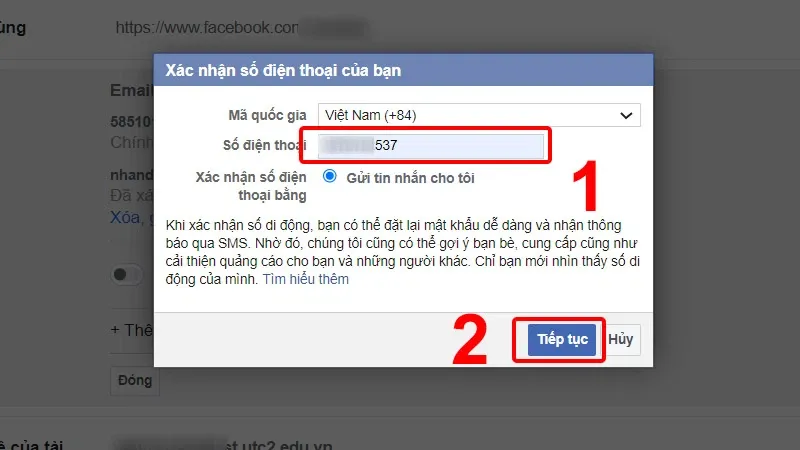
Rồi tiếp đến bạn nhập mã xác minh Facebook gửi đến số điện thoại của bạn vào và nhấp “Xác nhận”.
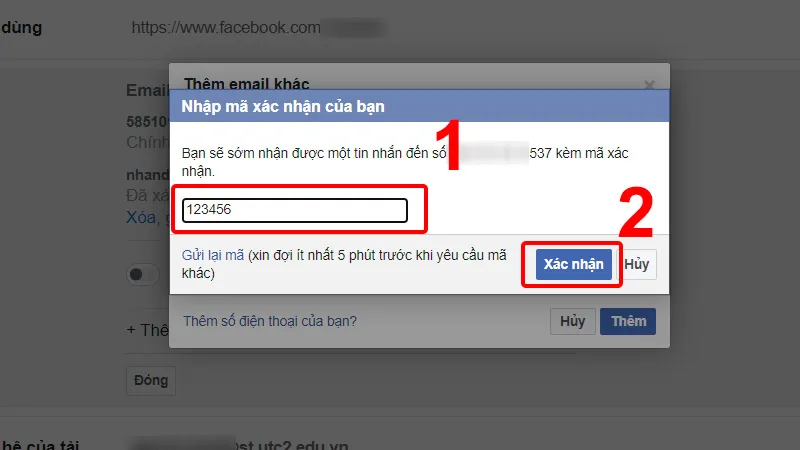
- Bước 3: Kích hoạt bảo mật 2 lớp Facebook của bạn.
Nhấp chọn vào tab “Bảo mật và đăng nhập”.
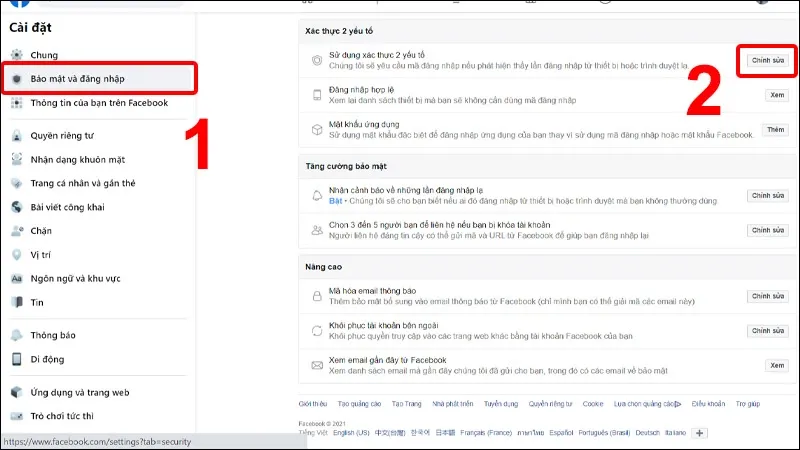
Tới mục “Sử dụng xác thực 2 yếu tố”, bạn nhấp chọn “Chỉnh sửa”.
Chọn tiếp vào “Phương thức bảo mật”.
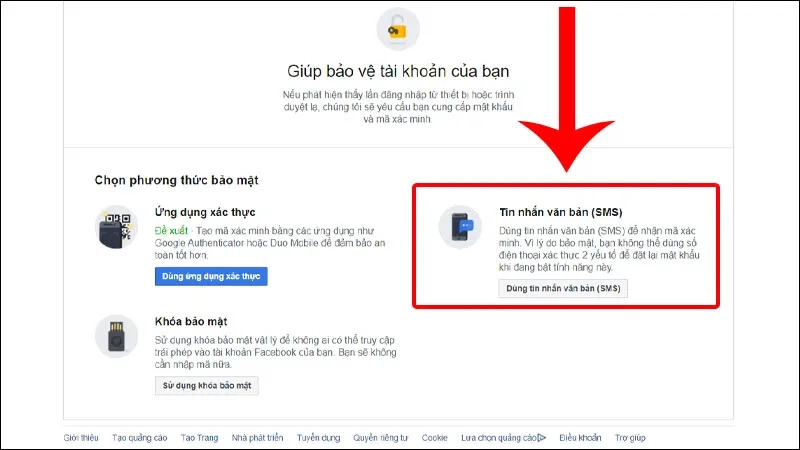
Lựa chọn phương thức bảo mật phù hợp:
Xác nhận khóa bảo mật: Sử dụng thiết bị bảo mật tương thích để xác minh danh tính khi đăng nhập.
Nhận mã đăng nhập từ ứng dụng xác thực: Sử dụng ứng dụng xác thực như Google Authenticator hoặc Authy để tạo mã xác minh.
Nhận mã bảo mật qua tin nhắn SMS: Nhận mã xác minh qua tin nhắn SMS gửi đến số điện thoại của bạn.
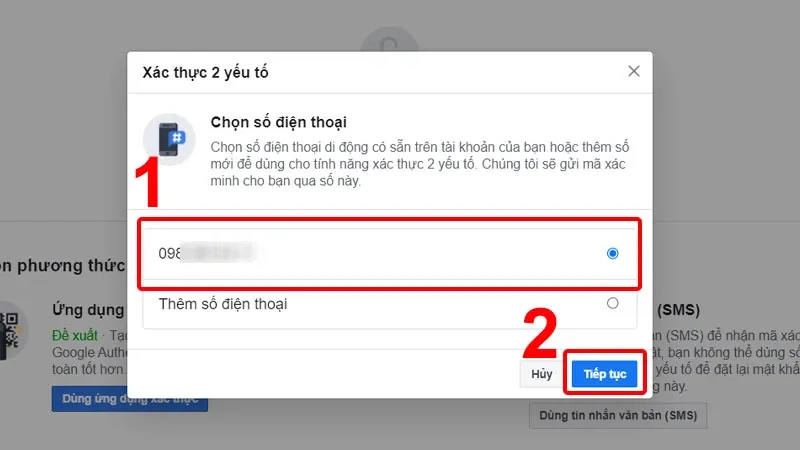
- Bước 4: Hoàn tất cài đặt.
Chọn phương thức bảo mật bạn muốn sử dụng và tiện lợi cho bạn. Làm theo phần hướng dẫn tiếp theo trên màn hình máy tính để hoàn tất cài đặt.
Ví dụ:
Nếu chọn nhận mã qua tin nhắn SMS thì bạn:
Chọn “Số điện thoại của bạn” -> Nhấp “Tiếp tục” -> Nhập mã xác minh được gửi đến số điện thoại của bạn -> Nhấp “Tiếp tục” -> Nhấp “Xong” để hoàn tất cài đặt.
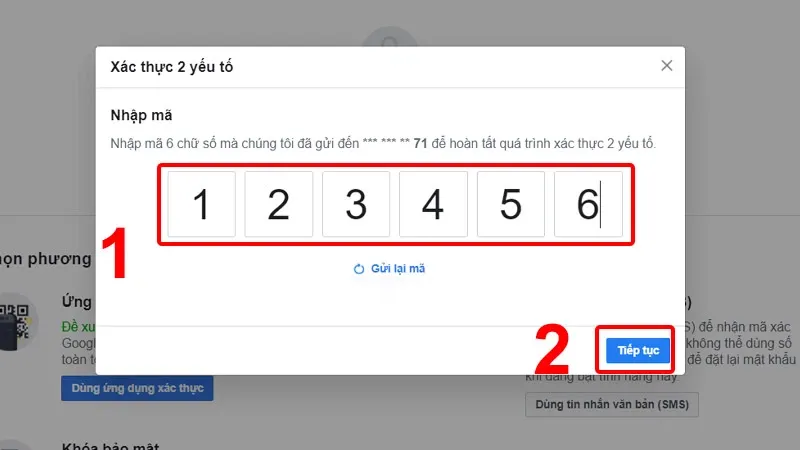
Hủy bảo mật 2 lớp
Bước 1: Tìm vào phần “Sử dụng xác thực 2 yếu tố” như lúc cài đặt, nhấp vào”Chỉnh sửa”.
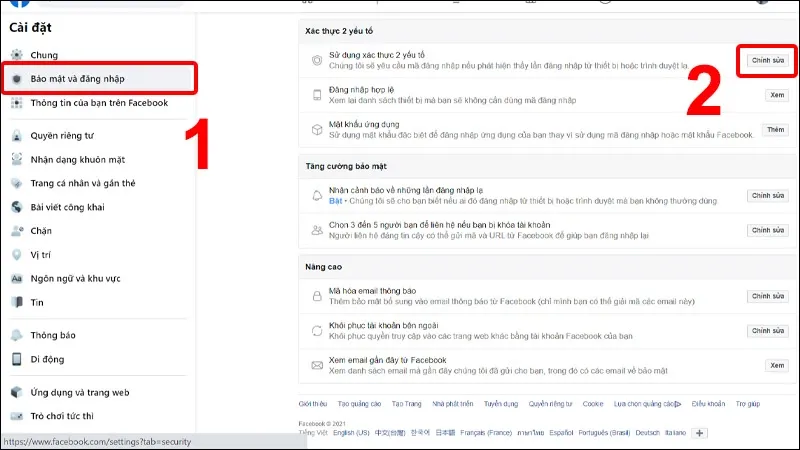
Bước 2: Tắt bảo mật 2 lớp: Nhấp vào nút “Tắt” -> Xác nhận lại bằng cách nhấp vào nút “Tắt” một lần nữa.
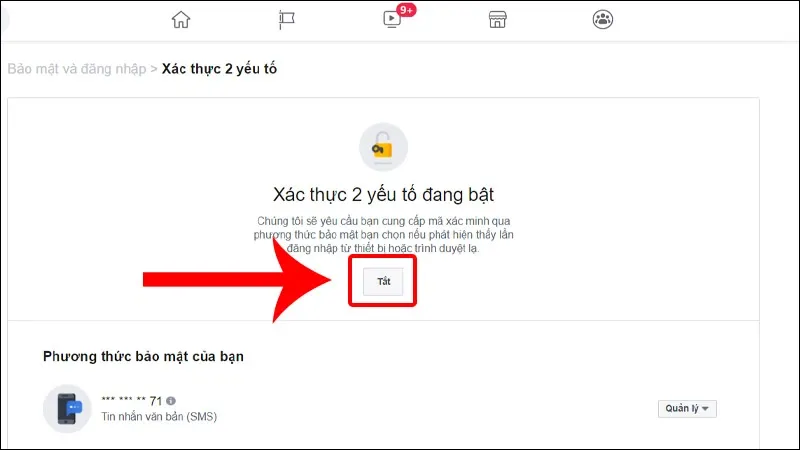
Một số vấn đề khác về bảo mật 2 lớp Facebook
Không đăng nhập được sau khi bật xác thực 2 lớp
Nguyên nhân:
- Sai mật khẩu/mã xác minh.
- Lỗi hệ thống Facebook.
- Vấn đề với ứng dụng xác thực (nếu sử dụng).
Cách khắc phục:
- Kiểm tra lại mật khẩu và mã xác minh.
- Đăng nhập qua trình duyệt khác/ thiết bị khác.
- Tạo mã dự phòng (backup code) khi thiết lập 2 lớp.
- Liên hệ bộ phận hỗ trợ Facebook nếu vẫn không thể đăng nhập.
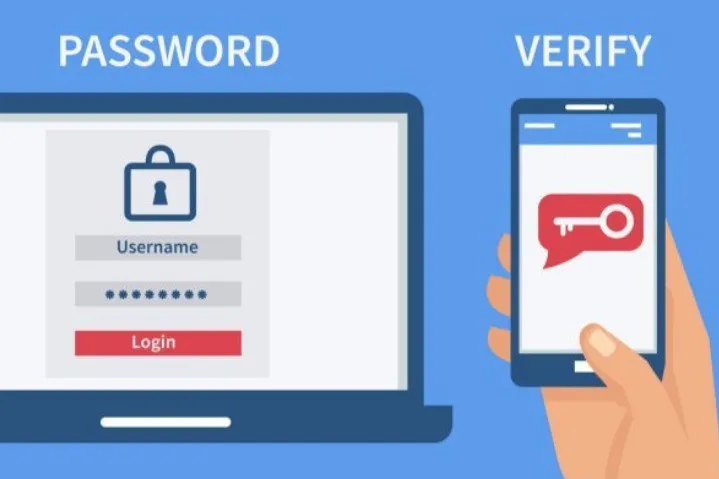
Không tìm thấy mã xác nhận Facebook
Nguyên nhân:
- Tin nhắn SMS bị trễ hoặc không nhận được.
- Lỗi hệ thống Facebook.
- Vấn đề với ứng dụng xác thực (nếu sử dụng).
Cách khắc phục:
- Cần kiểm tra lại phần số điện thoại bạn đã đăng ký.
- Yêu cầu gửi lại mã xác minh.
- Sử dụng ứng dụng xác thực (nếu đã thiết lập).
- Liên hệ bộ phận hỗ trợ Facebook nếu vẫn không tìm thấy mã xác nhận.

Có các phương thức bảo mật nào cho tài khoản Facebook
Xác nhận khóa bảo mật: Sử dụng khóa bảo mật (Security Key) là một thiết bị vật lý nhỏ gọn tương thích với cổng USB hoặc Bluetooth. Khi đăng nhập, bạn sẽ cần cắm khóa bảo mật vào thiết bị của mình để xác minh danh tính. Phương thức này mang lại sự bảo mật cao hơn so với mật khẩu thông thường.
Nhận mã qua tin nhắn SMS
Đây là phương thức phổ biến và dễ sử dụng nhất. Khi đăng nhập, bạn sẽ nhận được mã xác minh qua tin nhắn SMS trên điện thoại di động của mình. Tuy nhiên, phương thức này có thể tiềm ẩn nguy cơ bị đánh cắp mã nếu điện thoại bị hack hoặc mất.
Ứng dụng xác thực
Cài đặt ứng dụng xác thực (Authenticator App) như Google Authenticator hoặc Authy trên điện thoại thông minh của bạn. Khi đăng nhập, bạn sẽ cần nhập mã xác minh được tạo ra bởi ứng dụng. Phương thức này tiện lợi và an toàn hơn so với tin nhắn SMS.
Xem thêm: Cách kiểm tra trạng thái tài khoản Facebook của bạn xem có vi phạm những tiêu chuẩn cộng đồng hay không
Bảo mật qua ứng dụng xác thực là như thế nào?
Ứng dụng xác thực là một phương thức bảo mật 2 lớp sử dụng mã được tạo ra bởi ứng dụng di động để xác minh danh tính khi đăng nhập Facebook.
Cách thức hoạt động:
Cài đặt ứng dụng xác thực: Tải xuống và cài đặt ứng dụng xác thực như Google Authenticator, Authy hoặc Microsoft Authenticator trên điện thoại thông minh của bạn.
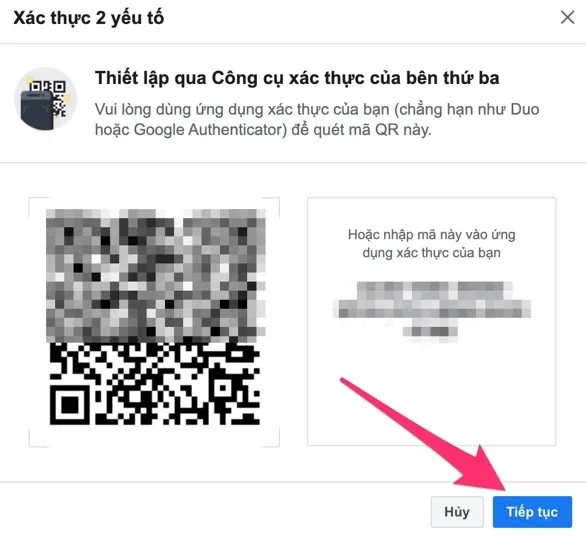
Liên kết ứng dụng với Facebook: Mở ứng dụng Facebook trên điện thoại hoặc máy tính. Truy cập phần Cài đặt & Quyền riêng tư > Bảo mật và đăng nhập > Sử dụng xác thực 2 yếu tố > Chọn ứng dụng xác thực. Sau đó bạn quét mã QR hiển thị ở trên màn hình bằng cách sử dụng ứng dụng xác thực.
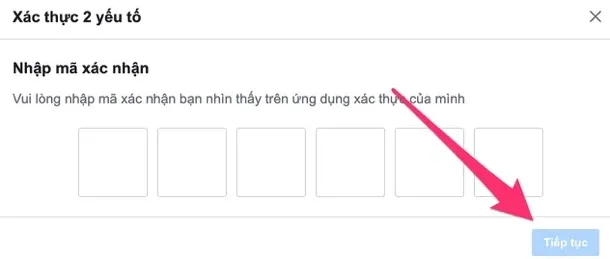
Tạo mã xác minh: Khi bạn đăng nhập Facebook, ngoài mật khẩu, bạn sẽ cần nhập mã xác minh được tạo ra bởi ứng dụng xác thực. Mã này thay đổi liên tục sau mỗi 30 giây, đảm bảo tính bảo mật cao hơn so với tin nhắn SMS.
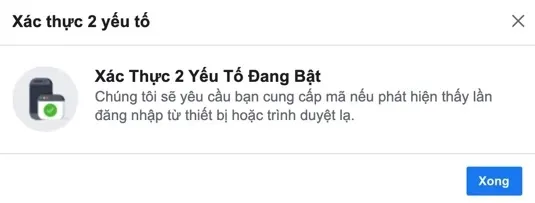
>>>>>Xem thêm: iPhone is Findable là bị gì? Hướng dẫn cách để kích hoạt thành công trên iPhone của bạn
Ưu điểm:
- An toàn hơn so với tin nhắn SMS: Mã xác minh được tạo ra ngẫu nhiên và thay đổi liên tục, giúp giảm nguy cơ bị đánh cắp.
- Dễ sử dụng: Giao diện ứng dụng đơn giản, dễ dàng sử dụng.
- Tiện lợi: Có thể sử dụng trên nhiều thiết bị khác nhau.
Nhược điểm:
- Cần cài đặt ứng dụng trên điện thoại: Bạn cần tải xuống và cài đặt ứng dụng xác thực trên điện thoại thông minh của bạn.
- Điện thoại cần có kết nối internet: Để sử dụng ứng dụng xác thực, điện thoại của bạn cần có kết nối internet.
Lời khuyên:
- Nên sử dụng ứng dụng xác thực để tăng cường bảo mật cho tài khoản Facebook.
- Luôn cập nhật ứng dụng xác thực lên phiên bản mới nhất.
- Sao lưu mã dự phòng (backup code) để đề phòng trường hợp không thể sử dụng ứng dụng xác thực.
Tạm kết
Bảo mật 2 lớp Facebook là một tính năng quan trọng giúp tăng cường an toàn cho tài khoản Facebook của bạn. Việc cài đặt bảo mật 2 lớp chỉ mất vài phút nhưng có thể giúp bảo vệ tài khoản của bạn khỏi những truy cập trái phép về lâu về dài sau này. Vì thế đừng ngần ngại áp dụng ngay nhé!
Xem thêm:
- Mẹo sử dụng bài đăng Facebook để đăng trên Zalo vô cùng thú vị mà ít người biết đến
- Lưu ý đặt tên fanpage hay trên Facebook để kinh doanh suôn sẻ, buôn may bán đắt
Bạn đang tìm kiếm một chiếc laptop đáp ứng đa dạng nhu cầu cho công việc, học tập và giải trí mà vẫn phù hợp với túi tiền? Blogkienthuc.edu.vn hân hạnh mang đến cho bạn những lựa chọn laptop giá rẻ với chất lượng đảm bảo. Blogkienthuc.edu.vn cũng áp dụng chế độ bảo hành chính hãng cho tất cả các sản phẩm laptop, giúp bạn yên tâm sử dụng.
Xem ngay các sản phẩm laptop mới giá mềm tại đây:
- Laptop